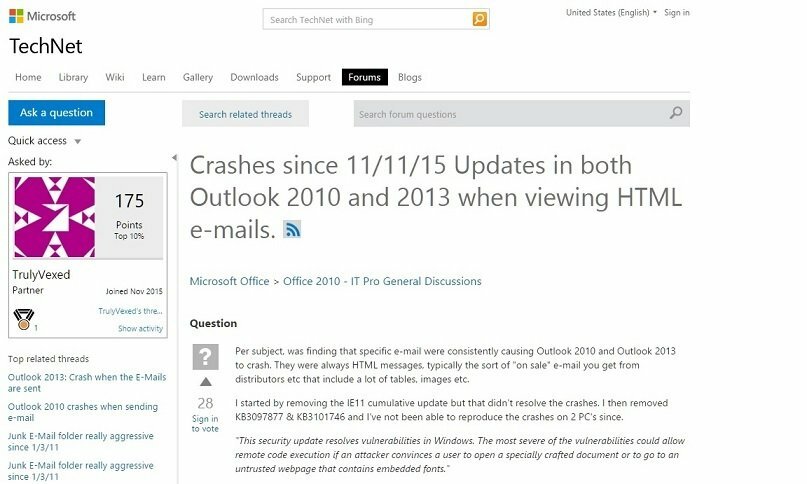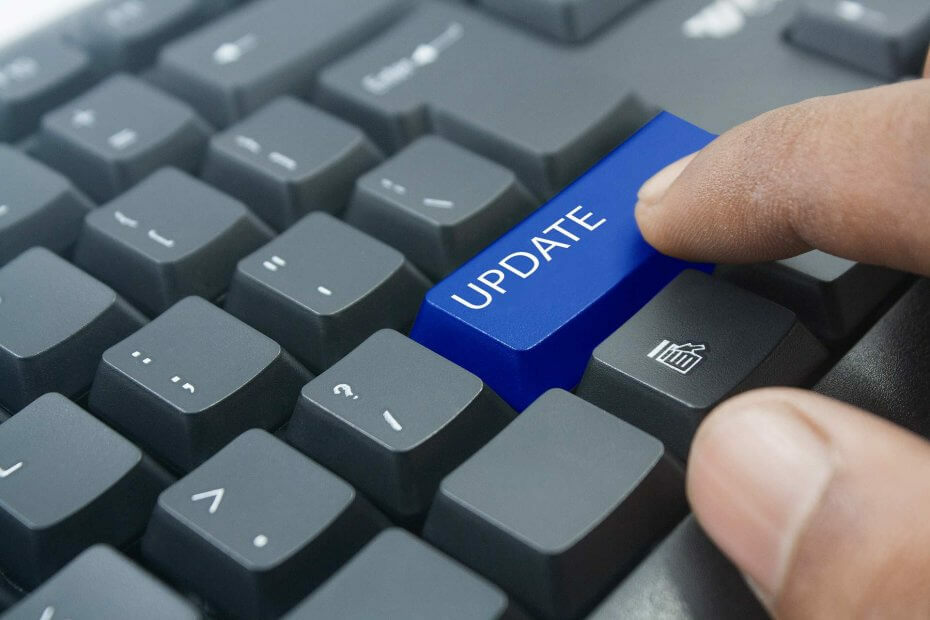- Prvi korak u rješavanju ovog problema je ažuriranje sustava Windows 10. U nastavku pročitajte o cijelom procesu.
- Sljedeći je korak pokrenuti alat za rješavanje problema sa sustavom Windows Update i ponovno pokrenuti računalo sa sustavom Windows 10 nakon što završite.
- Za bilo koja druga pitanja pročitajte naše stručne vodiče kako ispraviti pogreške u sustavu Windows Update.
- Naše središte za pogreške u sustavu Windows 10udaljen je samo jedan klik pa ako imate bilo kakve druge takve pogreške dodajte našu stranicu u oznake.
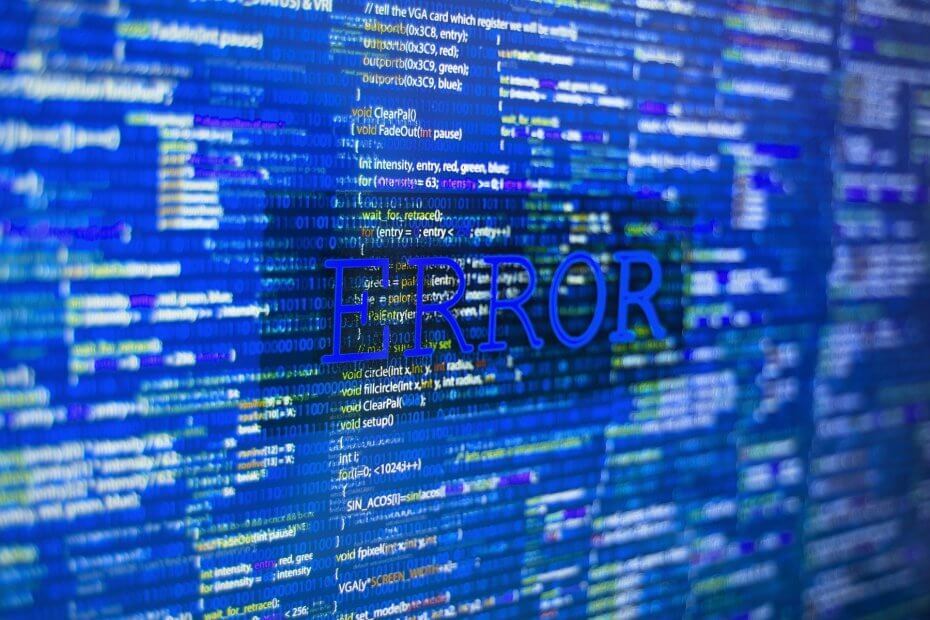
Ovaj softver će održavati i pokretati upravljačke programe, čime će se zaštititi od uobičajenih računalnih pogrešaka i kvara hardvera. Provjerite sve svoje upravljačke programe u 3 jednostavna koraka:
- Preuzmite DriverFix (ovjerena datoteka za preuzimanje).
- Klik Započni skeniranje pronaći sve problematične upravljačke programe.
- Klik Ažuriranje upravljačkih programa kako biste dobili nove verzije i izbjegli kvarove u sustavu.
- DriverFix je preuzeo 0 čitatelji ovog mjeseca.
Jeste li jedan od korisnika koji dobivaju kod pogreške 0x80072efd Windows 10 dok pokušavate ažurirati svoj uređaj na najnoviju verziju?
Čini se da se mnogi korisnici sustava Windows 10 ne mogu povezati s poslužiteljima za ažuriranje sustava Windows, Cortanom i Internet Explorerom.
Kada pokušaju ažurirati operacijski sustav, oni dobivaju pogreška iznad.
Imate sreće jer ćete do završetka čitanja donjeg vodiča imati fiksni kod pogreške 0x80072efd u sustavu Windows 10 i OS će raditi normalno.
Prije nego što pokušate instalirati najnoviju verziju sustava Windows 10 na svoj uređaj, morate instalirati najnovija ažuriranja sustava Windows i opcionalna ažuriranja.
Također, morate pokrenuti Alat za rješavanje problema sa sustavom Windows Update koji će pronaći i riješiti sve probleme u vezi s operativnim sustavom Windows 10.
Popravite pogreške u sustavu Windows Update ovim izvrsnim alatima!
Kako mogu popraviti kod pogreške 0x80072efd u sustavu Windows 10?
- Ažurirajte Windows 10
- Pokrenite alat za rješavanje problema sa sustavom Windows Update
- Čisto pokretanje sustava Windows 10
- Onemogućite antivirusni / vatrozid
- Provjerite datum i vrijeme
- Onemogući proxy
- Resetirajte komponente Windows Update
- Preimenujte mapu Softverska distribucija
- Izbrišite sadržaj iz mape Softverska distribucija
1. Ažurirajte Windows 10
- Idite na Start> pomaknite se do Postavke> kliknite Ažuriranje i sigurnost
- Kliknite gumb za ažuriranje sustava Windows
- Sada kliknite opciju Provjeri ažuriranja
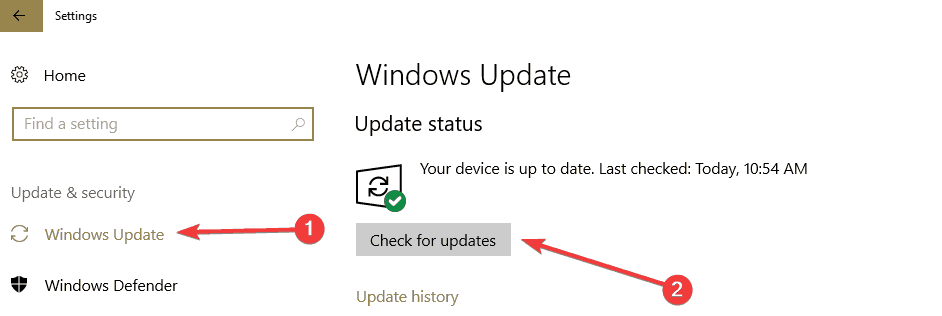
- Pričekajte da postupak skeniranja završi
- Nakon završetka skeniranja i instaliranja ažuriranja, vratite se na Windows Update
- Ovaj put idite na Napredna opcija i provjerite Dajte mi ažuriranja za druge Microsoftove proizvode kada ih ažuriram Windows

- Kad završite postupak instalacije, ponovno pokrenite računalo sa sustavom Windows 10
- Nakon što se uređaj pokrene, ponovno provjerite dobivate li i dalje kôd pogreške 0x80072efd.
2. Pokrenite alat za rješavanje problema sa sustavom Windows Update
- Idite na Postavke> Ažuriranje i sigurnost> idite na Rješavanje problema
- Odaberite alat za rješavanje problema sa sustavom Windows Update> pokrenite ga
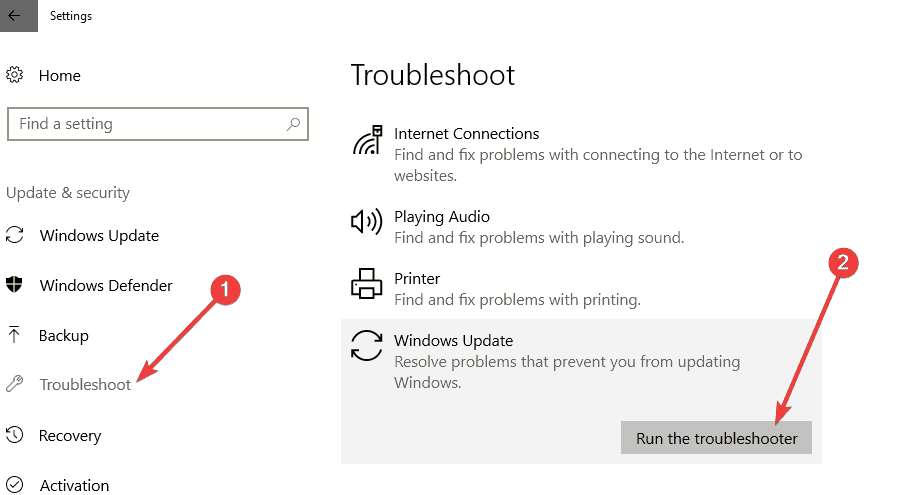
- Slijedite upute na zaslonu i dovršite postupak rješavanja problema
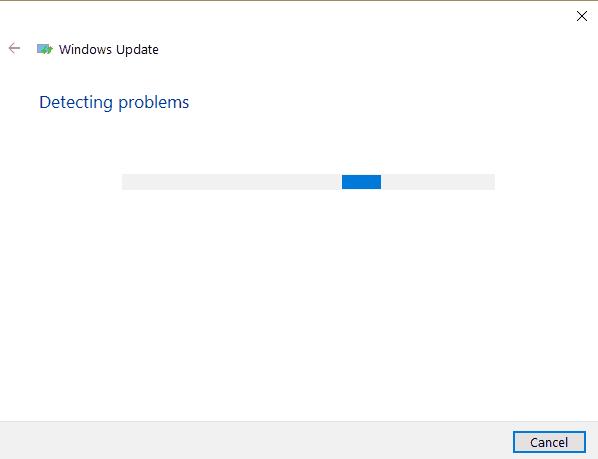
- Ponovo pokrenite računalo sa sustavom Windows 10
- Ponovno provjerite dobivate li i dalje pogrešku 0x80072efd.
Rad s alatom za rješavanje problema sa sustavom Windows je noćna mora? Isprobajte ove alate za rješavanje problema kako biste si olakšali život!
3. Čisto pokretanje sustava Windows 10
- Idite na Start> u dijaloški okvir za pretraživanje unesite msconfig bez navodnika
- Pritisnite tipku Enter na tipkovnici
- Kliknite ili dodirnite ikonu msconfig> Prozor za konfiguraciju sustava trebao bi biti vidljiv
- Kliknite karticu Usluge
- Označite okvir pored Sakrij sve Microsoftove usluge.
- Kliknite gumb Onemogući sve.

- Sada kliknite karticu Startup koja se nalazi na gornjoj strani prozora.
- Odaberite Otvori upravitelj zadataka
- U prozoru Upravitelj zadataka idite na karticu Pokretanje.
- Kliknite lijevu tipku ili dodirnite svaku stavku na popisu> odaberite Onemogući

- Zatvorite prozor Upravitelj zadataka> kliknite U redu
- Ponovo pokrenite svoj Windows 10 stroj.
- Provjerite možete li instalirati ažuriranja bez dobivanja pogreške 0x80072efd.
Windows se neće pokrenuti? Evo kako riješiti problem u trenu!
4. Onemogućite antivirusni / vatrozid
Ako i dalje budete dobivali ovu pogrešku, to može značiti da vaš vatrozid, antivirus ili anti-špijunski softver sprječava Windows Update Services (SVCHOST) da pristupe Internetu.
U tom slučaju privremeno onemogućite sigurnosne alate (da, sve) i pokušajte instalirati najnovija ažuriranja.
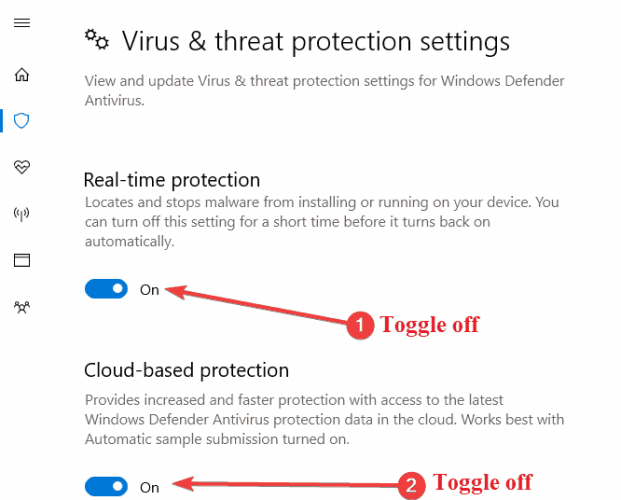
Ako ovaj način uspije, ne zaboravite omogućiti antivirusnu zaštitu čim završite s ažuriranjem računala.
5. Provjerite datum i vrijeme
Pobrinite se za to konfiguracija vaše Windows Time usluge ispravna. Ako ova usluga nije pravilno konfigurirana, mogu se pojaviti različiti problemi, uključujući pogreške u ažuriranju.
- Idite na Start> tip Usluge> OdaberiteUslugeiz rezultata.
- U prozoru Usluge pronađiteVrijeme za Windows uslugu i dvaput je kliknite.

- ProvjeriVrsta pokretanjaodjeljak i postavite ga naAutomatski.
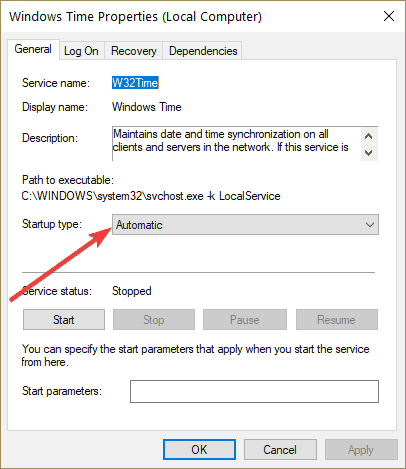
- Sada ponovno pokrenite uslugu klikomStopa zatim kliknite Početakopet. Ako usluga nije pokrenuta, kliknitePočetak dugme da ga pokrene.

- KlikPrijavite seiu redu.
6. Onemogući proxy
- Idite na Start> tip inetcpl.cpl

- Idite na Connection> odaberite LAN Settings.
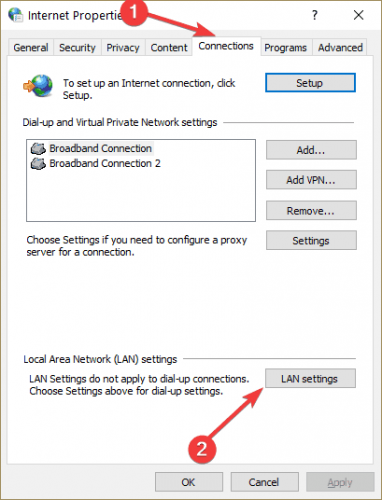
- Potvrdite okvir "Automatski otkrij postavke"
- U odjeljku Proxy poslužitelj poništite okvir "Upotrijebi proxy poslužitelj za LAN".
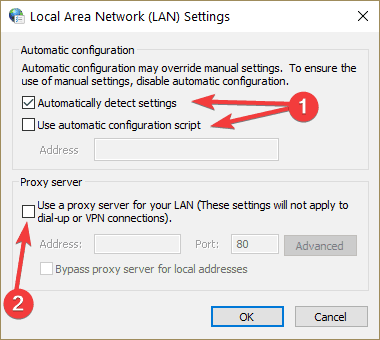
Ponekad se proxy ne može onemogućiti bez obzira što radili. Možete ga popraviti pomoću ovog jednostavnog vodiča
7. Resetirajte komponente Windows Update
Prije nego što resetirate Windows Update, ne zaboravite napraviti sigurnosnu kopiju registra. U slučaju da nešto pođe po zlu, moći ćete vratiti ispravnu verziju sustava Windows.
- Idite na Start> pokrenite Command Promp kao administrator
- Upišite sljedeće naredbe i pritisnite Enter nakon svake:
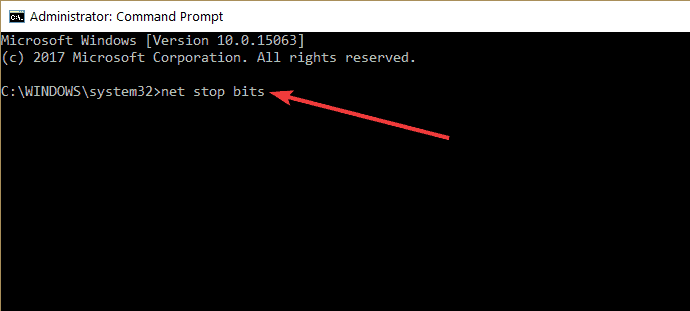
- neto zaustavni bitovi
- net stop wuauserv
- net stop appidsvc
- neto stop cryptsvc
8. Preimenujte mapu Softverska distribucija
Preimenovanje mape Softverska distribucija može vam pomoći da popravite pogrešku 0x80072efd.
Da biste to učinili, ponovo pokrenite Command Prompt kao administrator i pokrenite sljedeće naredbe jednu po jednu, pritiskajući Enter nakon svake:
- net stop wuauserv
- neto zaustavni bitovi
-
Ren% systemroot% SoftwareDistribution SoftwareDistribution.bak
Ren% systemroot% system32catroot2 catroot2.bak - net stop wuauserv
- neto zaustavni bitovi
9. Izbrišite sadržaj iz mape Softverska distribucija
Ako preimenovanje mape Softverska distribucija nije pomoglo, pokušajte izbrisati sve datoteke i mape iz odgovarajuće mape.
Da biste to učinili, idite na C: WindowsSoftwareDistribution i otvorite mapu. Jednostavno izbrišite sadržaj dostupan u toj mapi.
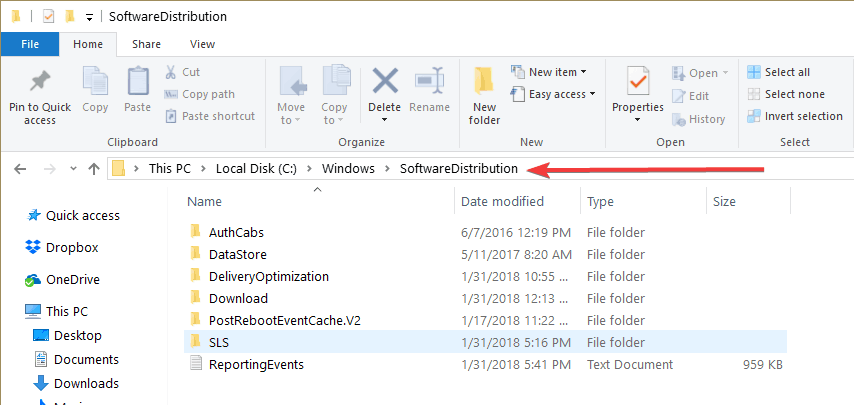
Ako se pohrana podataka i mapa vašeg sustava više ne sinkroniziraju, to može uzrokovati da Windows Update ne funkcionira ispravno.
Kao rezultat, naići ćete na razne probleme, uključujući pogreške, prilikom provjere ažuriranja ili njihovog instaliranja.
Datoteke i mape koje ste izbrisali automatski će se ponovo preuzeti nakon ponovnog pokretanja računala.
Međutim, imajte na umu da ćete izgubiti povijest ažuriranja sustava Windows, a Windows će trebati više vremena da otkrije ažuriranja kada sljedeći put pokrenete Windows Update.
Eto, ovih 9 metoda pomoći će vam da se riješite koda pogreške 0x80072efd u sustavu Windows 10 kako biste mogli ažurirati OS.
Ako imate bilo kakvih pitanja u vezi s ovom temom, ispustite nas u komentarima u nastavku i mi ćemo vam pomoći da nastavite što je prije moguće.
Često postavljana pitanja
Pogreška 0x80072efd je Pogreška Windows Update to se obično događa ako imate problema s internetskom vezom.
Ažurirajte Windows 10 i pokrenite alat za rješavanje problema sa sustavom Windows Update. Kako to učiniti i još rješenja možete vidjeti u našoj cjelovit vodič.
Pogrešku 0x80131500 mogu uzrokovati oštećeni registri, nedostajuće dll datoteke, zlonamjerni softver ili bilo koja druga nedosljednost u vezi sa sustavom. Stoga biste trebali koristiti a Alat za optimizaciju računala da vam pomognu popraviti ovu pogrešku.